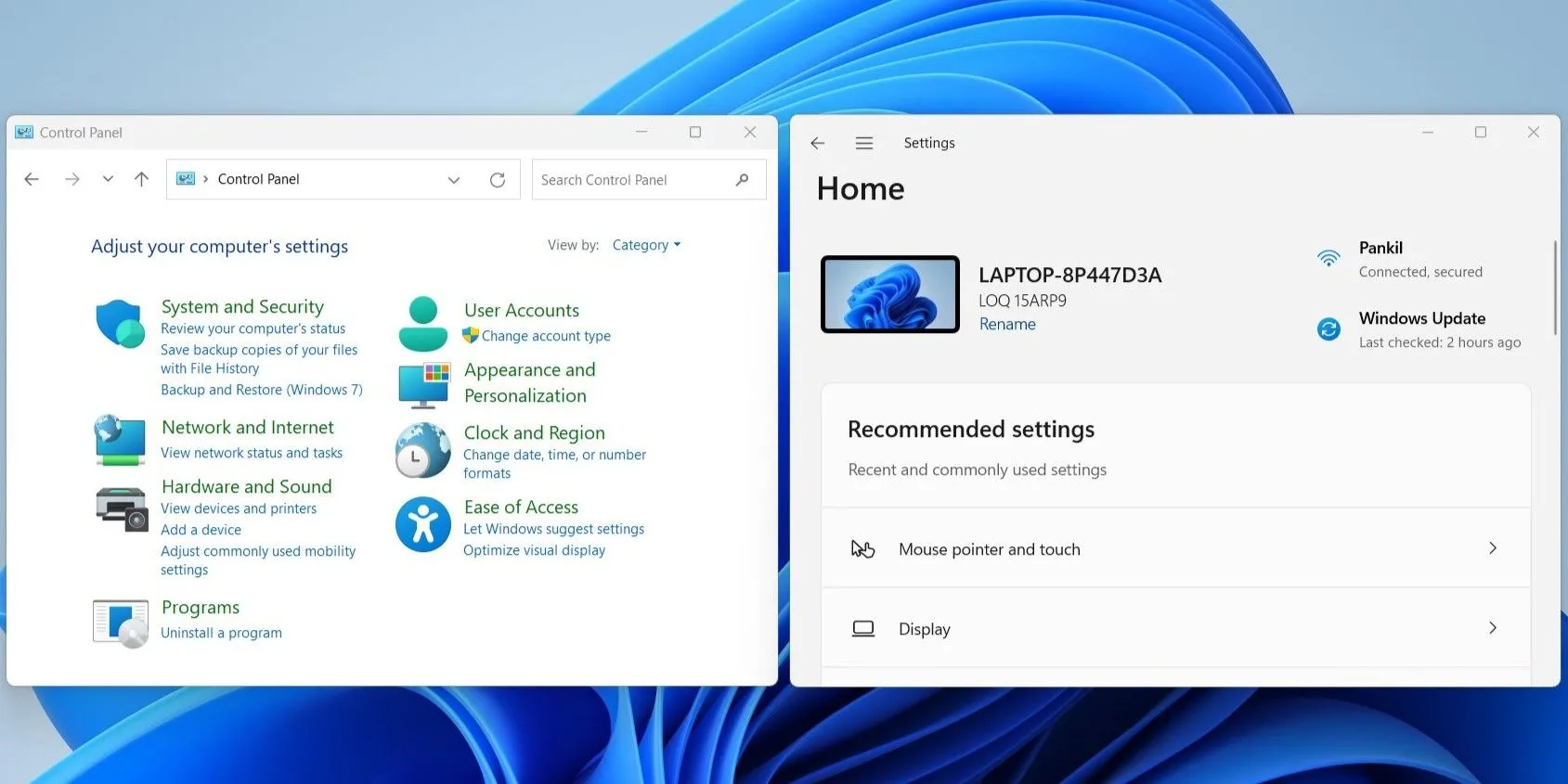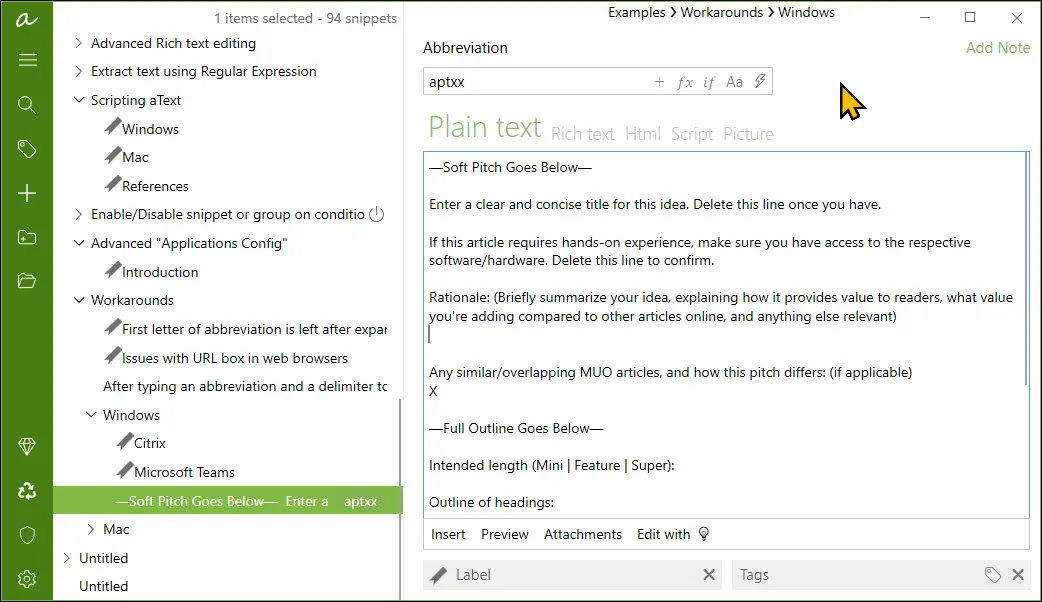Bạn đã bao giờ mong muốn ChatGPT có thể hướng dẫn bạn thực hiện một tác vụ mà không cần phải liên tục nhập liệu? Tính năng chia sẻ màn hình ChatGPT chính là giải pháp, cho phép trợ lý AI này hỗ trợ bạn theo thời gian thực trong bất kỳ dự án nào. Đây là một công cụ mạnh mẽ giúp đơn giản hóa các tác vụ phức tạp và nâng cao năng suất của bạn.
Tính Năng Chia Sẻ Màn Hình ChatGPT Hoạt Động Như Thế Nào?
Để bắt đầu sử dụng tính năng chia sẻ màn hình của ChatGPT, bạn sẽ cần đăng ký gói ChatGPT Plus, hiện có giá 20 USD mỗi tháng. Điều quan trọng cần lưu ý là tính năng này hiện chỉ khả dụng độc quyền thông qua ứng dụng ChatGPT dành cho thiết bị di động. Vì vậy, hãy đảm bảo bạn đã cài đặt ứng dụng này trên điện thoại hoặc máy tính bảng của mình.
Tải xuống: ChatGPT cho Android | iOS (Miễn phí, có tùy chọn đăng ký)
Sau khi ứng dụng đã sẵn sàng, hãy làm theo các bước sau để kích hoạt tính năng chia sẻ màn hình:
- Mở ứng dụng ChatGPT và bắt đầu một cuộc trò chuyện mới.
- Nhấn vào biểu tượng chế độ giọng nói (voice mode icon) ở góc dưới bên phải để mở chế độ giọng nói nâng cao.
- Nhấn vào ba dấu chấm và chọn Chia sẻ màn hình (Share Screen).
- Khi được yêu cầu, cấp quyền cho ChatGPT truy cập màn hình của bạn.
- Chọn chia sẻ toàn bộ màn hình hoặc một ứng dụng cụ thể, sau đó nhấn Bắt đầu (Start).
Khi tính năng chia sẻ màn hình được kích hoạt, ChatGPT có thể cung cấp hướng dẫn từng bước cho các tác vụ của bạn. Ví dụ, khi bạn đang thiết lập một ứng dụng mới hoặc khắc phục sự cố, ChatGPT có thể đưa ra các chỉ dẫn phù hợp dựa trên những gì nó “thấy” trên màn hình của bạn.
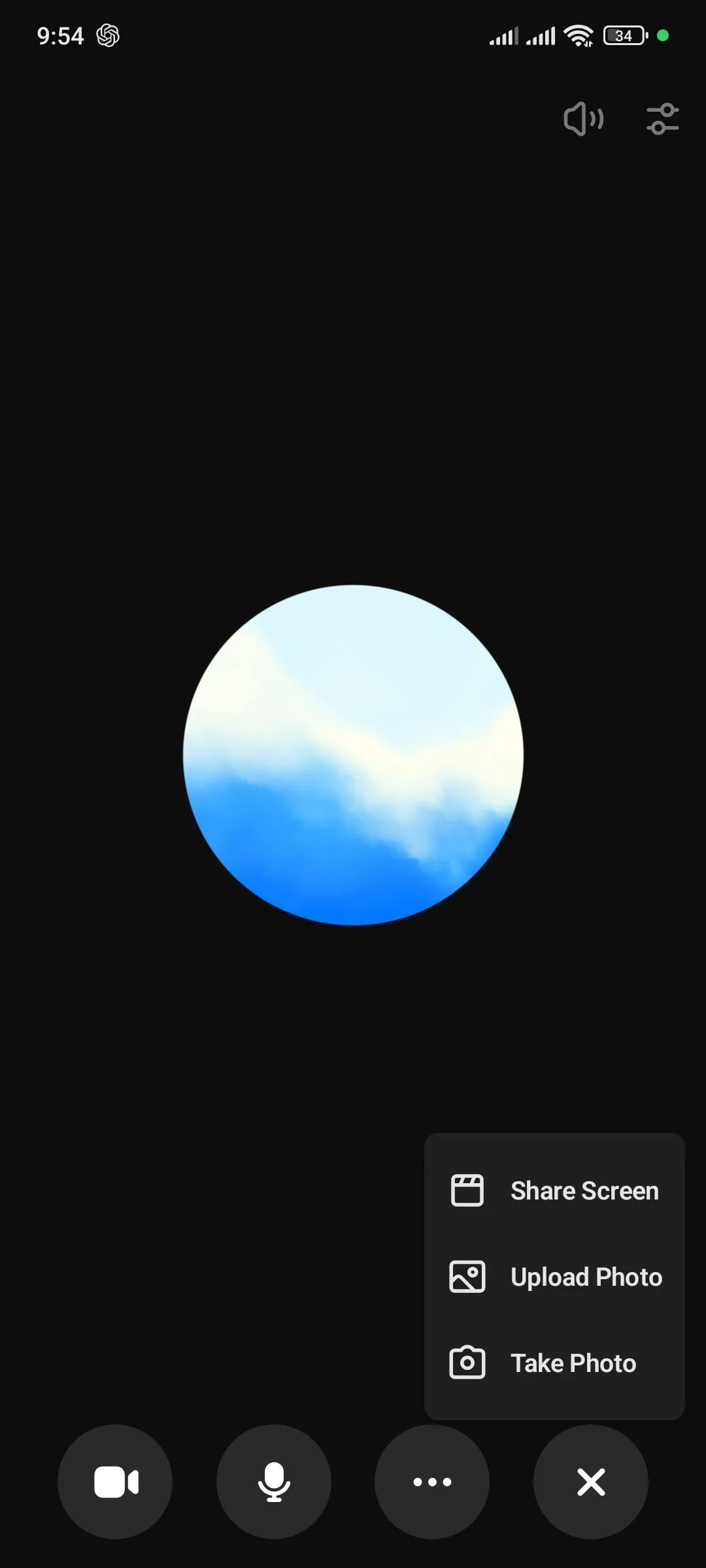 Tùy chọn chia sẻ màn hình trong chế độ giọng nói nâng cao của ChatGPT.
Tùy chọn chia sẻ màn hình trong chế độ giọng nói nâng cao của ChatGPT.
Điều quan trọng cần nhớ là khi bạn chia sẻ, ghi lại hoặc truyền phát một ứng dụng, ChatGPT có thể truy cập bất kỳ nội dung nào hiển thị hoặc phát trên ứng dụng đó. Điều này có nghĩa là bạn cần cẩn trọng với các thông tin nhạy cảm như mật khẩu, chi tiết thanh toán, tin nhắn, v.v. để bảo vệ quyền riêng tư.
 Menu lựa chọn phạm vi chia sẻ màn hình trên ứng dụng ChatGPT.
Menu lựa chọn phạm vi chia sẻ màn hình trên ứng dụng ChatGPT.
Tính Năng Chia Sẻ Màn Hình ChatGPT Nâng Cao Năng Suất Thế Nào?
Với khả năng hỗ trợ nhận biết ngữ cảnh, tính năng chia sẻ màn hình giúp bạn điều hướng các tác vụ hiệu quả hơn. Một trường hợp sử dụng thực tế là nhờ ChatGPT hướng dẫn bạn thiết lập các cài đặt ứng dụng quan trọng. Chẳng hạn, tôi đã chia sẻ màn hình với ChatGPT khi cấu hình không gian làm việc Slack của mình.
ChatGPT đã hướng dẫn tôi từng bước một, từ việc thiết lập các kênh đến tùy chỉnh thông báo, dựa trên những gì nó nhìn thấy trên màn hình. Điều này giúp quá trình trở nên mượt mà và nhanh chóng hơn đáng kể.
Một ứng dụng hữu ích khác là nhờ ChatGPT tóm tắt một bài báo bạn đang đọc. Chỉ cần chia sẻ màn hình trong khi xem bài báo và yêu cầu ChatGPT cung cấp một bản tóm tắt ngắn gọn. Điều này có thể giúp bạn tiết kiệm thời gian và nhanh chóng nắm bắt các điểm chính.
Nếu bạn gặp phải một tham chiếu hoặc thuật ngữ cụ thể trong bài báo mà bạn không hiểu, bạn có thể yêu cầu ChatGPT làm rõ. Chỉ cần đánh dấu từ hoặc cụm từ đó, chia sẻ màn hình và để ChatGPT giải thích theo cách đơn giản.
Khả năng ứng dụng của tính năng này không dừng lại ở đó. Bạn có thể sử dụng tính năng chia sẻ màn hình để nhờ ChatGPT hỗ trợ trong nhiều việc khác. Khi OpenAI tiếp tục bổ sung thêm các tính năng, chẳng hạn như khả năng gán cho ChatGPT các đặc điểm tính cách cụ thể, tiềm năng nâng cao năng suất thực sự rất thú vị và đầy hứa hẹn.